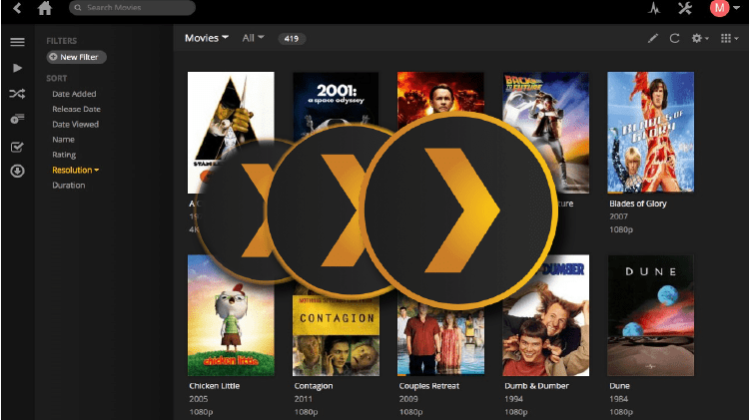
Apesar do fim do suporte ao seu Channel Store, a comunidade Plex logo reagiu e lançou inúmeros plugins ou Addons de Terceiros, complementado os Addons Oficiais já existentes. Neste guia vamos falar sobre Como Instalar Plugins no Plex.
Já falamos muito do Plex por aqui, seja por sua versatilidade ou por sua eficácia. No entanto, recentemente houve uma grande mudança no Plex: muitos plugins foram removidos da Channel Store e o suporte oficial a estes plugins foi descontinuado.
Isto pode parecer muito alarmante para usuários do Plex, mas é menos catastrófico do que se imagina. Usuários já descobriram maneiras de Instalar Plugins no Plex de forma não oficial e neste artigo te ensinaremos como!
Se ainda não instalou ou domina os fundamentos desta inovadora plataforma de streaming, visite primeiro nosso guia sobre Como Instalar e Configurar o Plex.
O Que São Canais do Plex?
Canal (ou Channel) é o nome que o Plex dá a seus plugins também designados de Addons. Apesar de muitos serem realmente canais com programação de TV online grátis, existem também plugins de organização, utilidades, agregadores de conteúdo e muito mais.
Existem dois tipos de Canais do Plex: os Oficiais e os Externos. A diferença principal entre eles é simples: plugins oficiais podem ser encontrados na Channel Store dentro do próprio aplicativo. Já plugins externos são plugins não oficiais feitos por terceiros e que precisam ser instalados manualmente.
O Plex mudou sua política em relação a plugins no final de 2018. Usuários mais antigos do Plex podem ter notado esta mudança, já que grande parte dos Canais disponíveis dentro do aplicativo foram descontinuados, estão quebrados ou foram simplesmente apagados.
Neste artigo vamos te ensinar Como Instalar plugins no Plex, sejam eles oficiais ou de terceiros.
Segurança e Liberdade
No BestDroidPlayer, somos defensores ferrenhos do uso de VPNs, por uma vasta gama de razões. Você pode ler mais sobre VPNs em artigos como este. Quando o assunto é Como Instalar Plugins no Plex, usar um VPN se torna mais essencial do que o de costume.

Já para os plugins externos (ou de terceiros), a maior preocupação é a segurança. A maioria desses plugins são feitos por membros da comunidade e não oferecem perigo. No entanto, não há como saber ao certo qual a fonte e a situação legal deste conteúdo. Você pode, por exemplo, estar a acessar conteúdo protegido por direitos autorais sem saber. As vantagens de usar um Bom VPN são inúmeras, e segurança nunca é demais. Mas é importante salientar que utilizar programas para ver filmes e séries online sem se proteger é imprudente.
Para quem quer garantir sua segurança e liberdade, recomendamos o CyberGhost. VPNs tem muitos usos diferentes, e o CyberGhost é um dos mais completos e versáteis do mercado, garantindo que com apenas uma assinatura você obtenha, em todos os seus dispositivos em simultâneo, todas as vantagens do uso de um bom VPN. E para garantir a você apenas o melhor, o CyberGhost oferece 83% para nossos leitores. Não perca!
Como Instalar Plugins no Plex
Anteriormente neste artigo já vimos o que são plugins e a sua utilidade para a reprodução de conteúdos diferenciados de multi-mídia, no Plex. Também já referimos que os Plugins também podem ser chamados de Addons e de Canais. A designação de canais, no entanto, pode tornar-se um pouco confusa pois é vulgarmente usada para designar canais de TV. Então, doravante neste artigo, vamos designá-los de Addons, ainda que para o utilizador desta plataforma de streaming, assumam o nome de canais.
Como Instalar Addons Oficiais no Plex
Instalar Addons Oficiais no Plex é simples e direto. Lembre-se apenas que são chamados de Canais.
- Abra seu aplicativo do Plex Server.
- No menu localizado à esquerda, selecione a opção Canais. Pressione então o botão na parte direita inferior chamado Channel Store.
- Selecione o canal que deseja instalar e clique no botão Instalar.
Pronto! O canal desejado estará disponível na página principal de seus Canais.
É importante lembrar que alguns Addons (canais) não funcionam em todos os dispositivos. Caso um Canal não funcione, tente em outro dispositivo para se certificar de que é este o problema, e não um plugin que não funciona mais.
Pode saber mais em nosso artigo sobre os Canais Oficiais do Plex.
Como Instalar Addons de Terceiros no Plex
Como já mencionado, no final de 2018, o Plex cancelou o suporte a seu diretório de plugins. Isto não significa, no entanto, que não existam mais bons plugins para o Plex. A grande mudança, na verdade, é apenas como os instalar.
Para usuários de Windows
- Para instalar manualmente addons no Plex, você deve saber qual é a pasta do seu Plex Server. Caso, você não saiba, a forma mais fácil de descobrir é:
- Certifique-se de que o Plex Server está aberto. Você pode descobrir facilmente verificando se há o ícone do Plex em sua barra de tarefas.
- Clique no ícone com o botão direito do mouse e selecione a opção Abrir Pasta de Plug-ins. Agora você sabe qual é a pasta de plugins do seu Plex Server.
- Certifique-se de que o Plex Server está aberto. Você pode descobrir facilmente verificando se há o ícone do Plex em sua barra de tarefas.
- Dentro de sua pasta de plugins você provavelmente verá um arquivo chamado Services.bundle. Isto é normal, não é necessário fazer nada com ele. Os plugins do Plex costumam ser arquivos que terminam com a extensão “.bundle”.
- Caso o plugin que você deseja instalar esteja num arquivo comprimido (como .rar ou .zip), é necessário que você o descomprima antes. O resultado é um arquivo “.bundle”.
- Arraste ou copie e cole o plugin que deseja instalar para a raiz da pasta de plugins de seu Plex Server. Aguarde alguns minutos para que o Plex se atualize e pronto! Seu novo Canal estará pronto para o uso!
Para Usuários de macOS
O procedimento de instalar Addons de Terceiros ou externos do Plex no macOS é praticamente o mesmo. A única mudança é como achar a pasta de plugins do Plex em seu Mac.
Na Barra de Menu de seu Mac, selecione “Ir” e então “Ir Para Pasta”. Digite então o seguinte caminho:
~/Library/Application Support/Plex Media Server/Plug-ins
Uma janela do Finder se abrirá. Basta, então, seguir os mesmos passos descritos acima na versão Windows.
Conclusão
Apesar do fim do suporte à Channel Store, o Plex continua sendo um ótimo programa, seja pela facilidade de seu uso, sua versatilidade ou sua aparência. Foi um susto para quem curte este aplicativo, mas a voz da comunidade Plex falou mais alto. Para além dos Addons oficiais e, apesar de ser um aplicativo relativamente novo, o Plex possui uma comunidade surpreendentemente ativa e produtiva, tendo lançado inúmeros Addons de Terceiros.
No entanto, é sempre importante ressaltar que nem todas as pessoas possuem boas intenções. No meio de tantos Addons de Terceiros, maravilhosos, existe a possibilidade de encontrar pessoas que, mal-intencionadas ou não, podem compartilhar conteúdo ilegal. Por isso, aproveite o melhor do Plex, mas nunca deixe de se proteger com um Bom VPN como o CyberGhost!
Esperamos que este guia sobre Como Instalar Plugins no Plex, seja sob a forma de Addons oficiais ou de Addons de Terceiros, tenha sido útil para si. Se sim, compartilhe-o com seus amigos, classifique-o e deixe seus comentários, abaixo.
Até breve!
[kkstarratings]
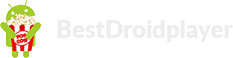
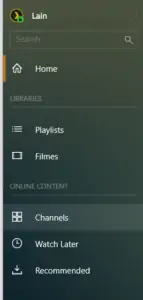
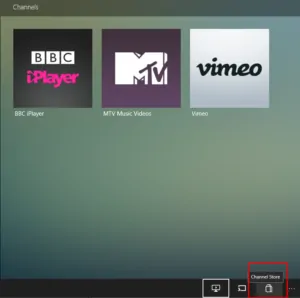
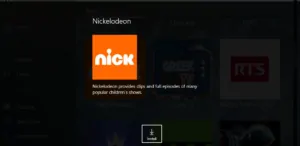
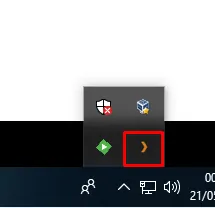
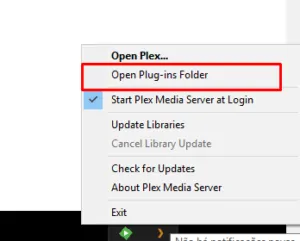
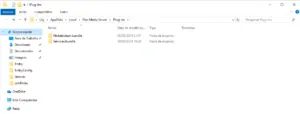
Deixe um comentário